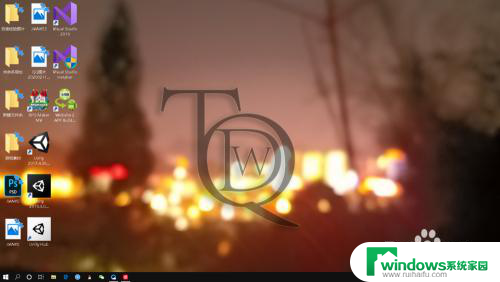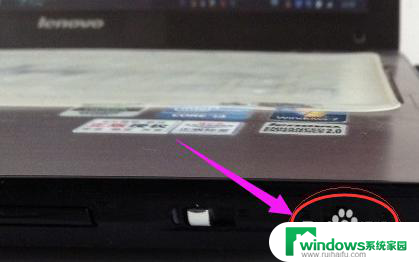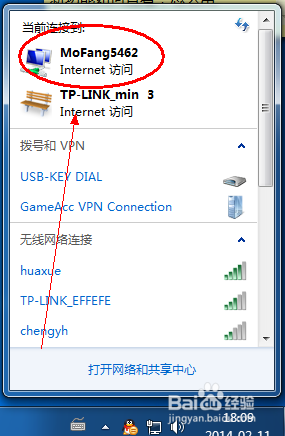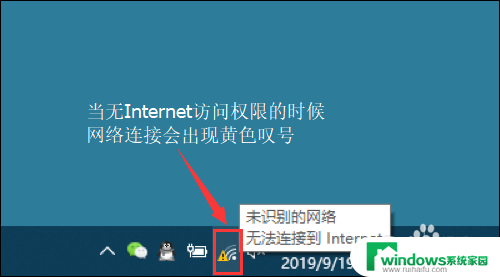笔记本电脑不插网线怎么连接wifi 笔记本电脑wifi如何设置不拔网线
在如今高度智能化的时代,笔记本电脑已经成为我们日常生活中必不可少的工具,有时候我们可能会遇到一些问题,比如当我们在没有插网线的情况下想连接WiFi时,该如何操作呢?又或者我们想要在笔记本电脑上设置WiFi,但又不想拔掉网线,这种情况下应该怎么办呢?在本文中我们将为您解答这些问题,帮助您更好地使用您的笔记本电脑。
操作方法:
1.最简便的方法。找到电脑右下角的电脑网络图标,单击右键。在出现的选项中左键点击“打开网络和共享中心”进入网络和共享中心。然后点击“更改适配器设置”进入网络连接。或者直接复制下面地址进入,地址:控制面板\网络和 Internet\网络连接
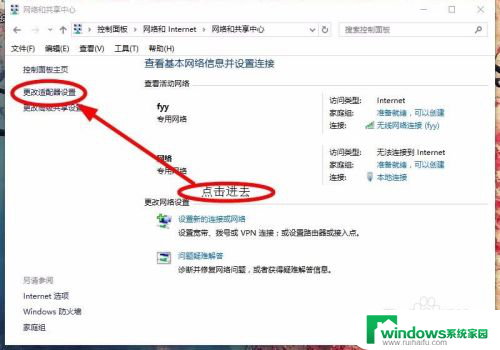
2.进去网络连接后,顾名思义出现的都是你电脑上的所有网络连接。有本地连接(指的是网线连接)和无线网络连接(wifi)。
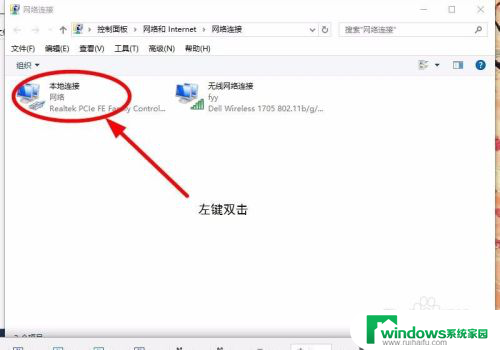
3.然后右键单击击本地连接的图标,在其中选择“禁用"选项。也可以左键双击,在弹出来的新窗口中,左键单击下面的"禁用"选项。

4.禁用成功后本地连接显示为灰色。
哈哈
现在你就可以正常使用wifi连接了,就这么简单,还省去网线插口坏了的担忧。不过说真的,还是把网线比较快哈哈。
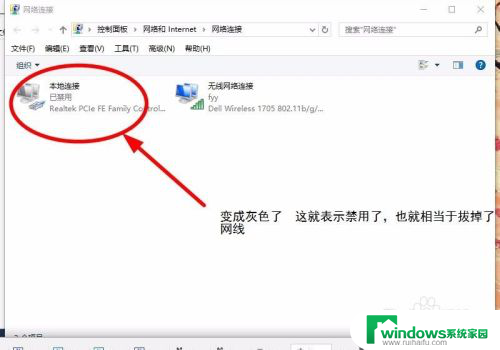
5.当你想再次使用网线连接时,再次进入到网络连接左键双击灰色的本地连接图标就再次启用了。
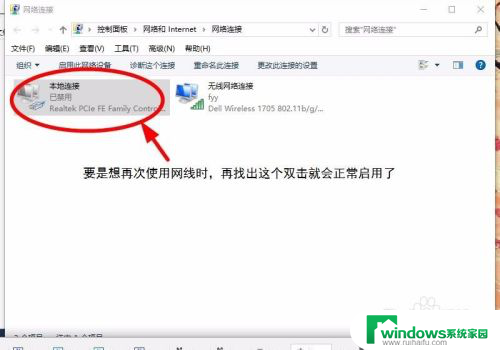
以上就是笔记本电脑无法连接WiFi时的解决方法,如果你遇到了相同的问题,请参照上面的步骤来处理,希望这些方法能对你有所帮助。